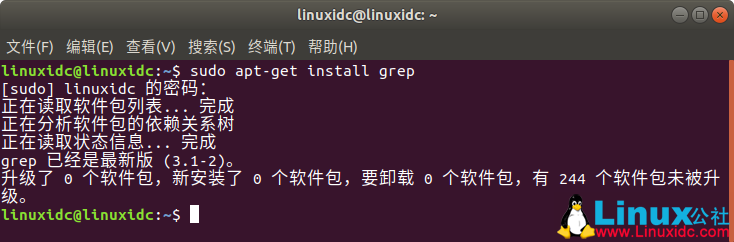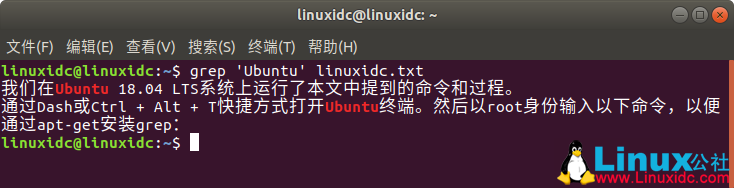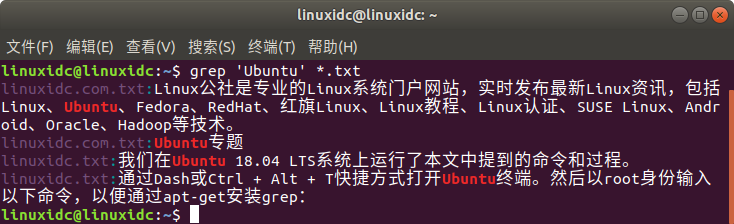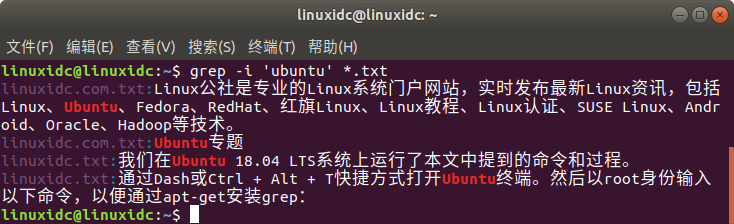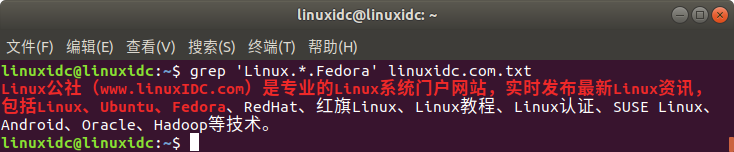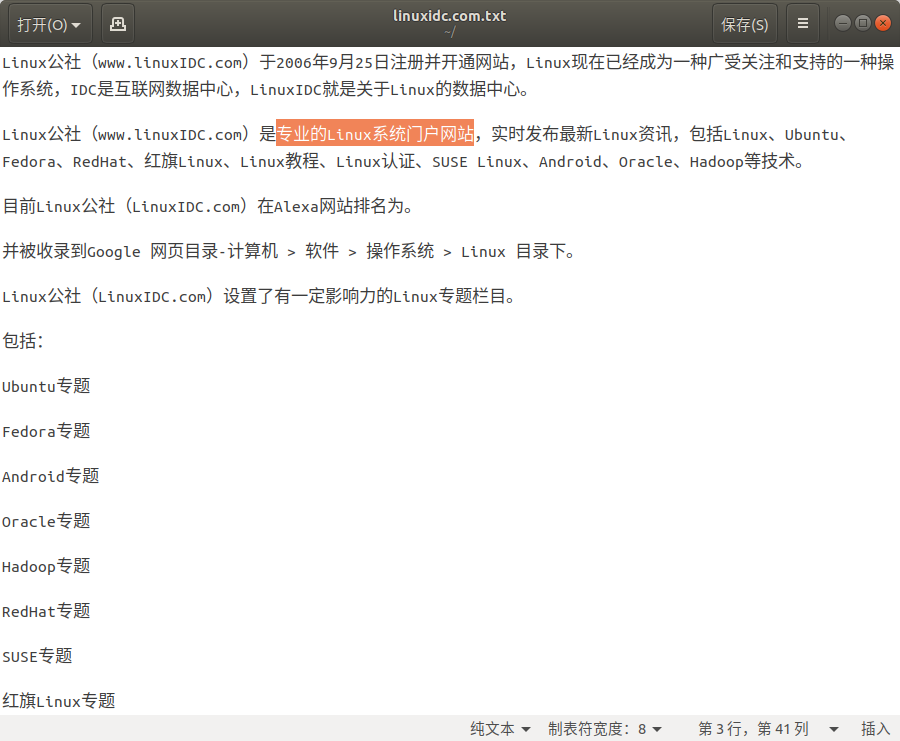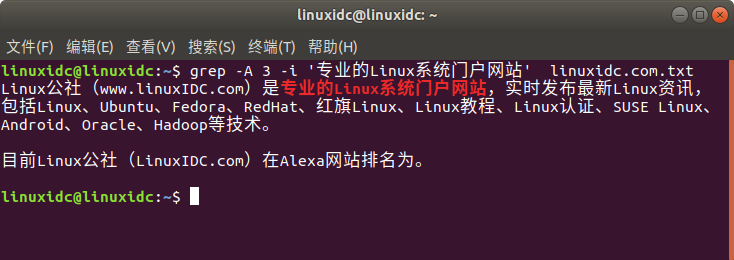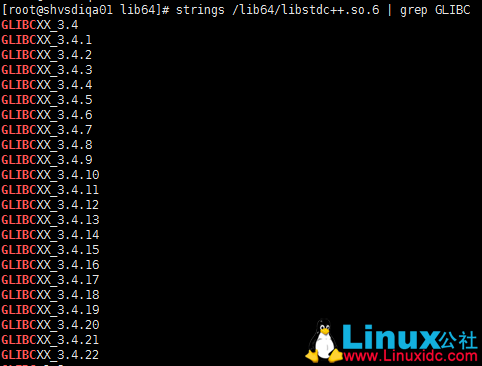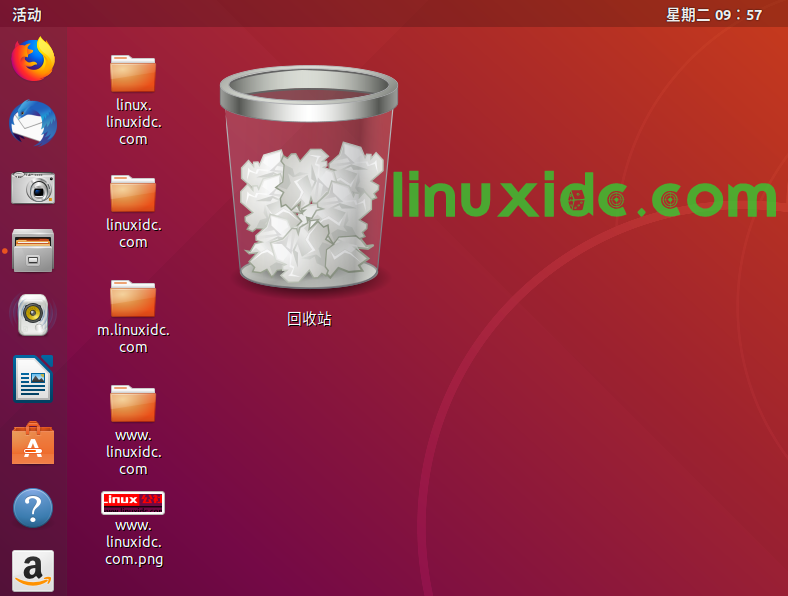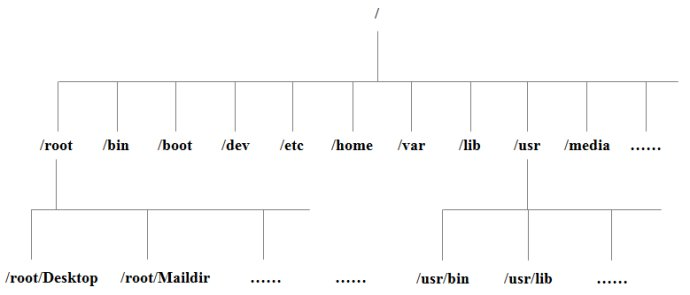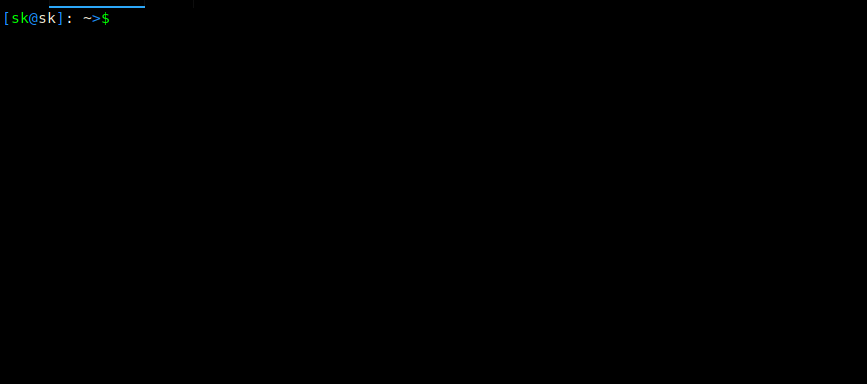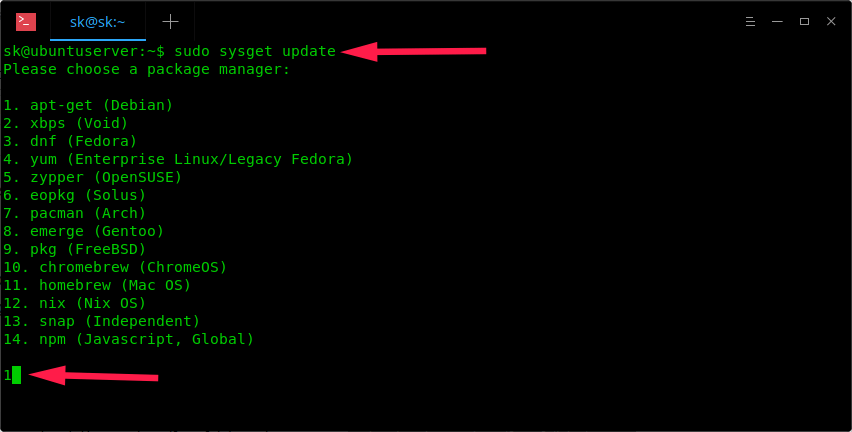什么是grep?
我们今天要学习的grep实用程序是一个Unix工具,它与egrep和fgrep实用程序属于同一系列。这些都是用于对文件和文本执行重复搜索任务的Unix工具。您可以通过grep命令指定特定搜索条件来搜索文件及其内容以获取有用的信息。
所以他们说grep是全局搜索正则表达式并打印出匹配的行,但这个命令’grep’来自哪里? grep基本上来源于一个名为ed的非常简单和令人尊敬的Unix文本编辑器的特定命令。这是ed命令的用法:
g/re/p
该命令的目的与我们通过grep进行搜索的含义非常相似。此命令获取与特定文本模式匹配的文件中的所有行。
让我们进一步研究grep命令。在本文中,我们将解释grep实用程序的安装,并给出一些示例,通过这些示例,您可以确切地了解如何以及在何种情况下可以使用它。
我们在Ubuntu 18.04 LTS系统上运行了本文中提到的命令和过程。
安装grep
虽然大多数Linux系统默认使用grep实用程序,但如果您的系统上没有安装它,以下是安装过程:
通过Dash或Ctrl + Alt + T快捷方式打开Ubuntu终端。然后以root身份输入以下命令,以便通过apt-get安装grep:
linuxidc@linuxidc:~$ sudo apt-get install grep
在安装过程中出现y/n选项提示时输入y。 之后,grep实用程序将安装在您的系统上。
您可以通过以下命令检查grep版本来验证安装:
linuxidc@linuxidc:~$ grep –version
将grep命令与示例一起使用
grep命令可以通过介绍可以使用它的一些场景来得到最好的解释。 这里有一些例子:
搜索文件
如果要搜索包含特定关键字的文件名,可以通过grep命令过滤文件列表,如下所示:
句法:
$ ls -l | grep -i “searchword”
例子:
linuxidc@linuxidc:~$ ls -l | grep -i linuxidc
此命令将列出当前目录中包含单词“linuxidc”的文件名的所有文件。
在文件中搜索字符串
您可以通过grep命令从包含特定文本字符串的文件中获取一个句子。
句法:
grep “string” filename
例:
linuxidc@linuxidc:~$ grep ‘Ubuntu’ linuxidc.txt
我的示例文件linuxidc.txt包含具有字符串“Ubuntu”的句子,您可以在上面的输出中看到该句子。 关键字和字符串在搜索结果中以彩色形式显示。
在多个文件中搜索字符串
如果您想从同一类型的所有文件中搜索包含您的文本字符串的句子,grep命令随时为您服务。
语法1:
$ grep “string” filenameKeyword*
语法 2:
$ grep “string” *.extension
例子1:
linuxidc@linuxidc:~$ grep ‘Ubuntu’ linuxidc*
此命令将从包含关键字“linuxidc”的文件名的所有文件中获取包含字符串“Ubuntu”的所有句子。
例2:
linuxidc@linuxidc:~$ grep ‘Ubuntu’ *.txt
此命令将从所有扩展名为.txt的文件中获取包含字符串“Ubuntu”的所有句子。
在不考虑字符串的情况下搜索文件中的字符串
在上面的示例中,我的文本字符串幸运地与我的示例文本文件中的文本字符串相同。 如果我输入了以下命令,我的搜索结果将为nil,因为我的文件中的文本不是以大写单词“Sample”开头的
grep “Sample file” *.txt
让我们告诉grep忽略搜索字符串的情况,并通过-i选项根据字符串打印搜索结果。
语法:
$ grep -i “string” filename
例子:
linuxidc@linuxidc:~$ grep -i ‘ubuntu‘ *.txt
此命令将从所有扩展名为.txt的文件中获取包含字符串“Ubuntu”的所有句子。 这不会考虑搜索字符串是大写还是小写。
在正则表达式的基础上搜索
通过grep命令,可以指定带有start和end关键字的正则表达式。 输出将是包含指定的起始和结束关键字之间的整个表达式的句子。 此功能非常强大,因为您无需在搜索命令中编写整个表达式。
句法:
$ grep “startingKeyword.*endingKeyword” filename
例子:
linuxidc@linuxidc:~$ grep ‘Linux.*.Fedora‘ linuxidc.com.txt
此命令将从我在grep命令中指定的文件中打印包含表达式的句子(从我的startingKeyword开始,到我的endingKeyword结尾)。
在搜索字符串之后/之前显示指定的行数
您可以使用grep命令在文件中的搜索字符串之前/之后打印N行。 搜索结果还包括包含搜索字符串的文本行。
密钥字符串后面N行的语法:
$ grep -A <N> ‘string’ filename
例子:
linuxidc@linuxidc:~$ grep -A 3 -i ‘专业的Linux系统门户网站‘ linuxidc.com.txt
这是我的示例文本文件的样子:
这就是命令输出的样子:
它从我在grep命令中指定的文件中显示3行,包括包含搜索字符串的行。
密钥字符串前N行的语法:
$ grep -B <N> ‘string’ filename
您还可以在文本字符串周围搜索N行。 这意味着在文本字符串之前的N行和在文本字符串之后的N.
关键字串周围N行数的语法:
linuxidc@linuxidc:~$ grep -A 2 -i ‘目前Linux公社(LinuxIDC.com)’ linuxidc.com.txt
通过本文中描述的简单示例,您可以掌握grep命令。 然后,您可以使用它来搜索可能包含文件或文件内容的筛选结果。 在您掌握grep命令之后,这节省了大量的时间来浏览整个搜索结果。
如果还有什么疑问及想要咨询的,请在本文下面Linux公社的评论框里提出,谢谢阅读。